Sådan starter du op i Android fejlsikret tilstand for at fejlfinde enheden
Miscellanea / / February 12, 2022
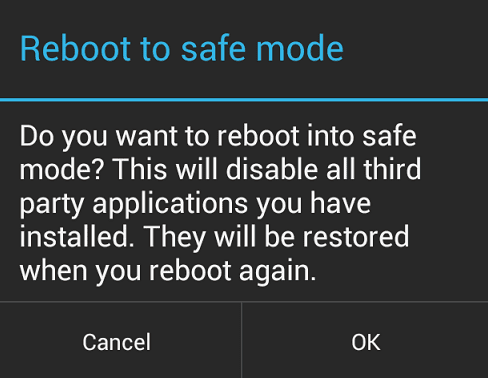
Da smartphones først begyndte at vinde popularitet, havde de mere til fælles med standard mobiltelefoner og PDA'er end noget andet.
I de senere år har smartphones udviklet sig betydeligt og tilføjet kraften fra multi-core processorer, GB RAM og tonsvis af højtydende apps, der næsten gør dem mere som små pc'er - og ligesom i pc'er, modtagelige for problemer.
Windows-brugere oplever ofte, at når de roder rundt med nye programmer eller prøver specielle mods til deres pc, kan de lidt 'bryde' oplevelsen takket være malware eller spyware, langsom opstartog andre problemer.
Nogle gange er den nemmeste løsning at gå ind i fejlsikret tilstand for at løse problemet, men kan du gøre det med en smartphone? Hvis du rocker Android, er svaret ja.
For at gøre dette helt klart, hvis du er en afslappet Android-bruger, behøver du sandsynligvis aldrig bruge fejlsikret tilstand.
Generelt vil fejlsikret tilstand for det meste være nyttig for superbrugere, der ofte kører usignerede apps, tredjepartsbutikker og kan lide at rode med tilpasset software og ROM'er.
Alligevel, uanset hvilken slags bruger du er, er det rart at vide, at hvis noget går galt, er der en nem måde at fejlfinde på.
Grunde til at bruge Android Fejlsikret tilstand
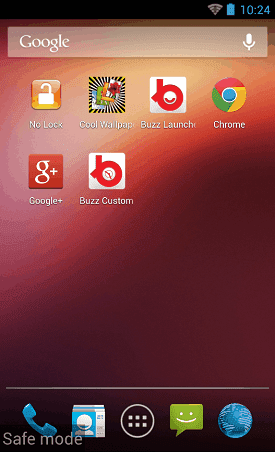
Hvad gør opstart i fejlsikret tilstand helt præcist? Grundlæggende slukker den for tredjepartsapps og giver dig en standardoplevelse. Dette er vigtigt, fordi det giver dig en testplads til at løse app-relaterede problemer.
Grunde til at starte i fejlsikret tilstand omfatter en af følgende:
- Din telefon er sidder fast i en genstartscyklus.
- Din telefon går konstant ned, går i stå eller handler langsomt.
- Dine Androids batterilevetid er blevet forfærdeligt.
- Andre mærkelige særheder og adfærd begynder at ske på din enhed, og du har mistanke om en tredjepartsapp.
Sådan starter du i sikker tilstand for Android
Nu hvor du ved, hvordan sikker tilstand kan hjælpe dig, lad os se, hvordan du kommer dertil.
Til de fleste enheder, der kører Android 4.1 eller nyere
Fra Android 4.1 bruger de fleste producenter nu følgende metode:
Mens du allerede er i Android, skal du trykke længe på tænd/sluk-knappen, indtil tænd/sluk-menuen kommer op. Tryk nu længe på Sluk mulighed i menuen. Du vil nu blive spurgt, om du vil genstarte til Android sikker tilstand.
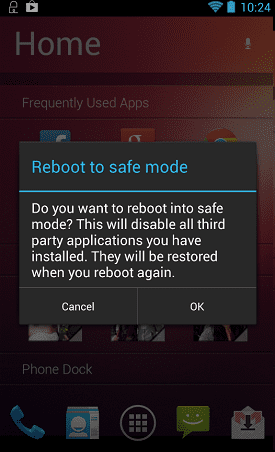
Tryk på Okay mulighed.
Din telefon genstarter nu. Når den starter op igen, er du i fejlsikret tilstand.
Til enheder, der kører Android 4.0 eller ældre
Der synes ikke at være nogen universel måde at komme ind i fejlsikret tilstand på ældre enheder. Nogle enheder har du slukket din enhed, tændt ved at trykke længe på tænd/sluk-knappen, og når logoet vises, skal du holde både op og ned på lydstyrkeknappen.
Andre bruger menuknappen eller en anden kombination af indtastningstaster. Det bedste råd her er at slå dit producentmærke op online og – hvis det er muligt – den nøjagtige model.
Går du til Google og skriver noget som "Opstart i sikker Android-tilstand på HTC Magic" burde give dig det, du leder efter. (Erstat din enheds navn med navnet HTC Magic).
Fejlfinding i Android fejlsikret tilstand
Når din enhed genstarter, bør du have ordene Sikker tilstand nederst til venstre på skærmen, hvilket indikerer, at du faktisk er i fejlsikret tilstand.

Nu skal du lege med din telefon. Gør alle de ikke-app ting, du normalt gør. Tjek e-mail, brows på nettet. Foretag opkald, send sms'er osv. Du vil måske beholde din telefon i fejlsikret tilstand i mindst et par timer, afhængigt af situationen.
Hvis dit problem (kraser, går i stå, halter osv.) stadig opstår, ved du, at det ikke er en tredjepartsapp.
På dette tidspunkt er din bedste fremgangsmåde at nulstille din enhed ved at gå ind Indstillinger > Sikkerhedskopiering og nulstilling > Gendan fabriksdata.
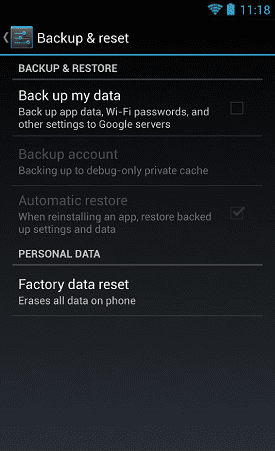
Tip: Leder du efter lidt mere hjælp til at nulstille din telefon? Tjek vores guide, der guider dig gennem nulstillingsprocessen.
Din telefon ser ud til at fungere fint nu
Hvis du opdager, at din telefon fungerer normalt i fejlsikret tilstand, betyder det, at en tredjeparts app er skylden. Nu vil du starte med at afinstallere enhver app, som du for nylig har downloadet.
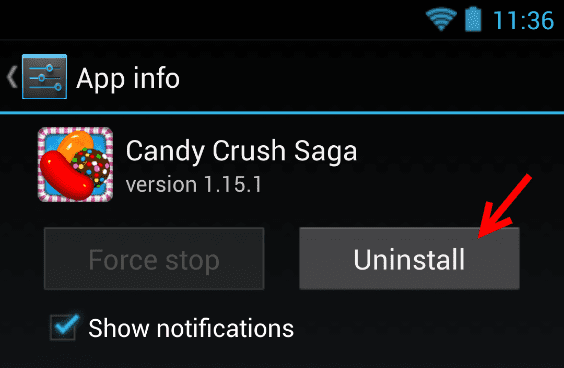
Når du har afinstalleret appen/apperne, skal du genstarte din enhed normalt for at komme ud af fejlsikret tilstand. Hvis alt fungerer fint, vil du gerne geninstallere problemapps en ad gangen og teste dem.
Hvis alt stadig fungerer efter at have sat apps tilbage på din telefon/tablet, var det sandsynligvis bare en app-fejl, der blev løst med geninstallation. Hvis du opdager, at en app forårsager et problem, når den geninstalleres, er det bedst at droppe den app for altid.
Hvad hvis afinstallation af flere apps ikke virkede?
Du ved, at en 3. parts app er skyld i, hvis alt fungerer på din enhed i fejlsikret tilstand. Stadig intet ser ud til at løse problemet.
På dette stadium er det bedre at nulstille din enhed ved at gå ind Indstillinger > Sikkerhedskopiering og nulstilling > Gendan fabriksdata.
For alle andre – løste Safe Mode problemet med din enhed? Andre overvejelser eller fejlfindingstip i forbindelse med fejlsikret tilstand, du kan komme i tanke om, som vi måske ikke nævnte? Fortæl os det i kommentarerne nedenfor!
Sidst opdateret den 3. februar, 2022
Ovenstående artikel kan indeholde tilknyttede links, som hjælper med at understøtte Guiding Tech. Det påvirker dog ikke vores redaktionelle integritet. Indholdet forbliver upartisk og autentisk.



